Epson Stylus TX650 — инструкция по настройке драйвера принтера и утилиты мониторинга [1/44]
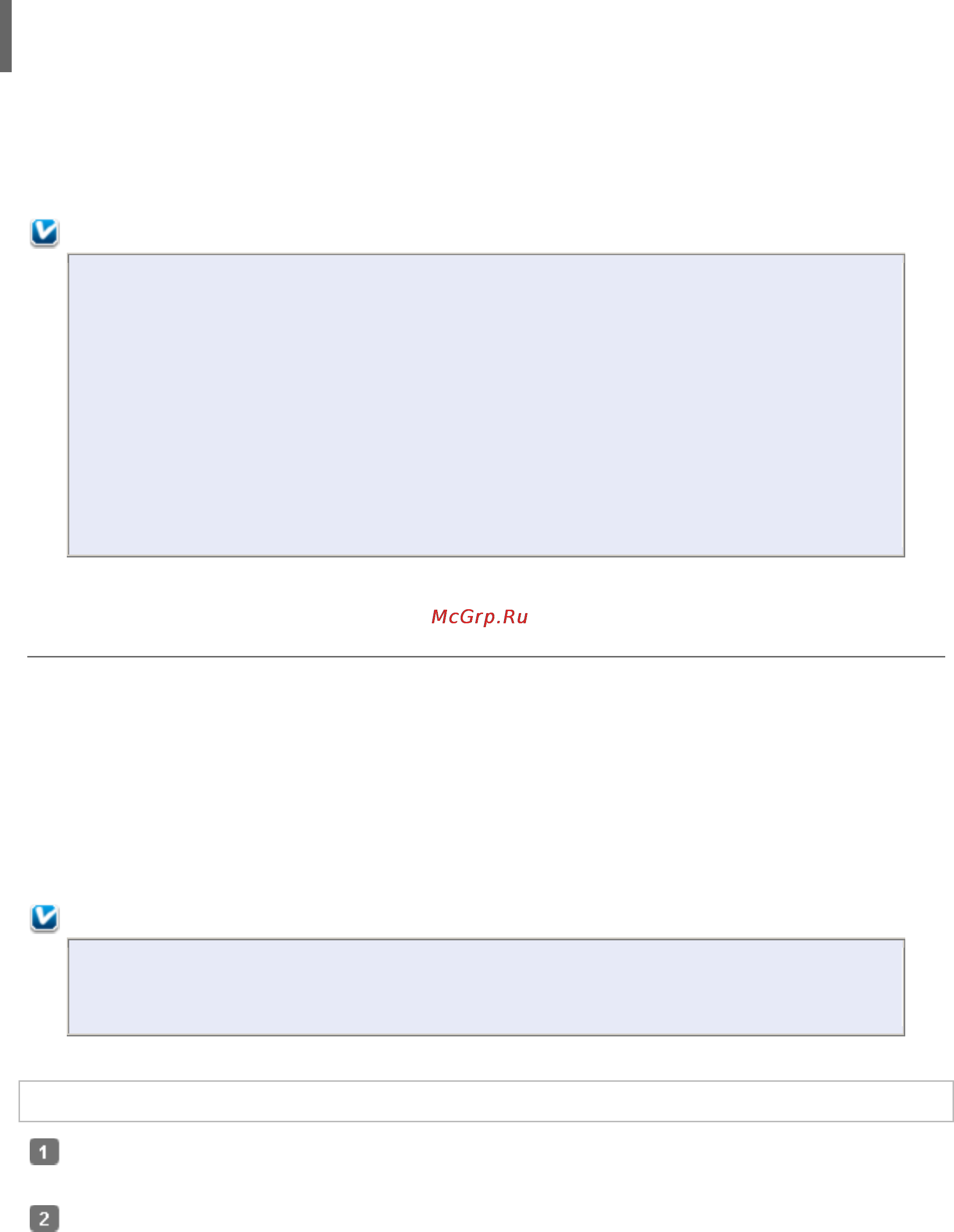
EPSON Stylus Photo TX650
Инструкция
Драйвер принтера и утилита Status Monitor
Доступ к ПО принтера в Windows
Доступ к драйверу принтера в Mac OS X
Драйвер принтера позволяет настраивать различные параметры для достижения
наилучшего качества печати. Утилиты, включая утилиту Status Monitor, помогают
тестировать принтер и поддерживать оптимальные условия работы.
Примечание для пользователей Windows:
Драйв
ер принтера может автоматически проверять наличие новой версии
драйвера на сайте Epson и устанавливать её. В окне Maintenance (Сервис)
драйвера принтера щелкните кнопку Driver Update (Обновление
драйвера) и выполняйте инструкции, отображаемые на экране. Если кнопка
не отображается в окне Maintenance (Сервис), щелкните All Programs
(Все программы) или Programs (Программы) в стартовом меню Windows
и найдите соответствующий ярлык в папке Epson.
Если необходимо изменить язык, в окне драйвера принтера Maintenance
(Сервис) выберите нужный язык в области Language (Язык). В зависимости
от региона поставки эта функция может быть недоступна.
Доступ к ПО принтера в Windows
Драйвер принтера можно открыть из большинства приложений Windows через меню
Start (Пуск) или с панели задач.
Если вы открываете драйвер принтера из приложения, сделанные настройки
применяются только к этому приложению.
Если вы открываете драйвер принтера через стартовое меню или с панели задач,
сделанные настройки применяются ко всем приложениям Windows.
Доступ к драйверу принтера описан в следующем разделе.
Примечание:
В этом руководстве иллюстрации для драйвера принтера в Windows сделаны
в Windows Vista.
Из приложений Windows
Щелкните
Print (Печать)
или
Print Setup (Параметры печати)
в меню
File
(Файл).
В
открывшемся диалоговом окне щелкните
Printer (Принтер)
,
Setup
(Настройка), Options (Параметры), Preferences (Настройки) или Properties
(Свойства). (В зависимости от используемого приложения может потребоваться
Содержание
- Epson stylus photo tx650 инструкция p.1
- Доступ к по принтера в windows p.1
- Драйвер принтера и утилита status monitor p.1
- Доступ к драйверу принтера в mac os x p.2
- Запуск epson easy photo print p.3
- Удобный способ печати фотографий p.3
- Создание и печать рисунков на cd dvd p.4
- Удаление драйвера принтера p.4
- Запуск epson print cd p.4
- Удаление по принтера p.4
- Удаление руководства пользователя p.6
- Удаление других приложений epson p.7
- Печать фотографий p.9
- Подготовка данных для печати p.9
- Печать из программы epson easy photo print p.10
- Загрузка бумаги p.10
- Бумага для печати без полей p.10
- Печать из других приложений p.11
- Печать на cd dvd p.13
- Замечание о печати на cd dvd p.13
- Размещение cd dvd p.14
- Печать на компакт дисках в windows p.15
- Запуск epson print cd p.15
- Печать на cd dvd в mac os x p.16
- Загрузка бумаги p.18
- Печать документов p.18
- Печать на cd dvd с помощью стороннего по p.18
- Настройки драйвера в windows p.18
- Настройки драйвера в mac os x 10 или 10 p.19
- Настройки драйвера в mac os x 10 p.19
- Настройки драйвера в windows p.20
- Печать на конвертах p.20
- Загрузка конвертов p.20
- Настройки драйвера в mac os x 10 p.21
- Кнопки на панели управления p.22
- Отмена печати p.22
- Настройки драйвера в mac os x 10 или 10 p.22
- В windows p.22
- В mac os x p.23
- Использование специальной бумаги p.24
- Возможность загрузки специальных носителей epson p.24
- Загрузка бумаги p.25
- Хранение фотобумаги epson p.25
- Загрузка конвертов p.26
- Проверка чернильных картриджей p.27
- Кнопки на панели управления p.27
- Выбор правильного типа носителя p.27
- В windows p.28
- В mac os x p.28
- Проверка чернильных картриджей p.29
- Кнопки на панели управления p.29
- В windows p.29
- В mac os x p.30
- Экономия черных чернил только в windows p.31
- Замена чернильных картриджей p.32
- Кнопки на панели управления p.32
- Проверка дюз печатающей головки p.32
- С помощью компьютера p.32
- Прочистка печатающей головки p.33
- Утилита проверки дюз для windows p.33
- Утилита проверки дюз для mac os x p.33
- Утилита head cleaning прочистка печатающей головки для windows p.34
- Утилита head cleaning прочистка печатающей головки для mac os x p.35
- Индикаторы ошибок p.36
- Диагностирование проблемы p.36
- Калибровка печатающей головки p.36
- Проверка работоспособности устройства p.37
- Status monitor p.37
- Проверка состояния устройства p.38
- В windows p.38
- В mac os x p.39
- Предотвращение замятия бумаги p.40
- Замятие бумаги p.40
- Бумага подается по несколько листов сразу p.41
- Бумага подается неправильно или неверно установлен лоток для компакт дисков p.41
- Бумага не подается p.41
- Устройство не печатает p.42
- Лоток для компакт дисков выталкивается или установлен неверно в принтере когда отправлено задание печати на компакт диске p.42
- Бумага загружена неправильно p.42
- Бумага выталкивается не полностью или сминается p.42
- Жк дисплей и индикаторы погашены p.43
- Жк дисплей и индикаторы загорелись и потом погасли p.43
- Жк дисплей и индикаторы горят p.43
- После замены картриджа отображается ошибка p.44
- Другие проблемы p.44
- Использование тихого режима при печати на простой бумаге p.44
Похожие устройства
-
 Epson TX710WИнструкция по эксплуатации
Epson TX710WИнструкция по эксплуатации -
 Epson Stylus SX125Руководство пользователя
Epson Stylus SX125Руководство пользователя -
 Epson Stylus SX435WИнструкция по эксплуатации
Epson Stylus SX435WИнструкция по эксплуатации -
 Epson PX730WDИнструкция по эксплуатации
Epson PX730WDИнструкция по эксплуатации -
 Epson Stylus SX230Инструкция по эксплуатации
Epson Stylus SX230Инструкция по эксплуатации -
 Epson TX410Инструкция по эксплуатации
Epson TX410Инструкция по эксплуатации -
 Epson Stylus SX130Инструкция по эксплуатации
Epson Stylus SX130Инструкция по эксплуатации -
 Epson Stylus TX117Инструкция по эксплуатации
Epson Stylus TX117Инструкция по эксплуатации -
 Epson Stylus Photo PX720WDИнструкция по эксплуатации
Epson Stylus Photo PX720WDИнструкция по эксплуатации -
 Epson Stylus TX219Инструкция по эксплуатации
Epson Stylus TX219Инструкция по эксплуатации -
 Epson Stylus SX230Руководство по основным операциям
Epson Stylus SX230Руководство по основным операциям -
 Epson Stylus TX650Руководство пользователя
Epson Stylus TX650Руководство пользователя
Узнайте, как установить и настроить драйвер принтера для Windows и Mac OS X. Поддерживайте оптимальное качество печати с помощью утилиты мониторинга.
Скачать
Случайные обсуждения
![Epson Stylus TX650 — инструкция по настройке драйвера принтера и утилиты мониторинга [1/44]](/img/pdf.png)